Bewegingsdetectie uitschakelen in de Nest Guard

Standaard functioneert de Nest Guard (die fungeert als het hoofdtoetsenbord voor het Nest Secure beveiligingssysteem) ook als een bewegingssensor en klinkt deze het alarm als het beweging detecteert. Als je het echter liever alleen wilt gebruiken als toetsenbord en niets anders, kun je de bewegingsdetectie als volgt uitschakelen:
Open hiervoor de Nest-app en tik op het instellingenwielpictogram in de rechterbovenhoek hoek van het scherm.
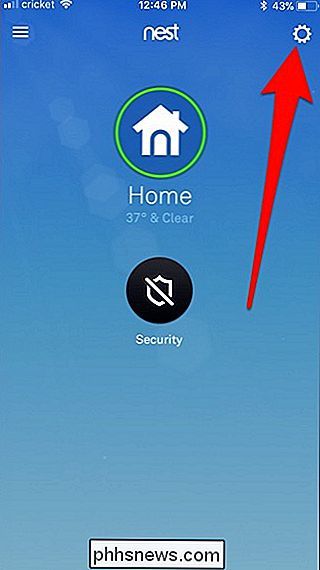
Selecteer onderaan "Beveiliging".
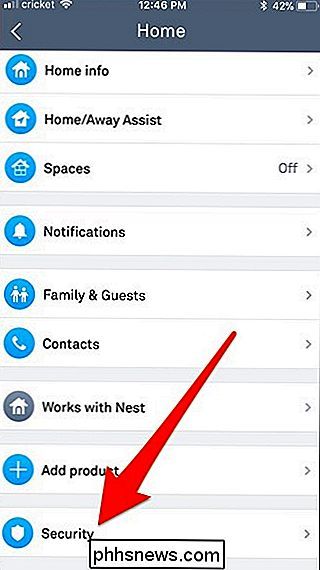
Tik op uw Nest Guard onderaan. In mijn geval heet het "Doorgang".
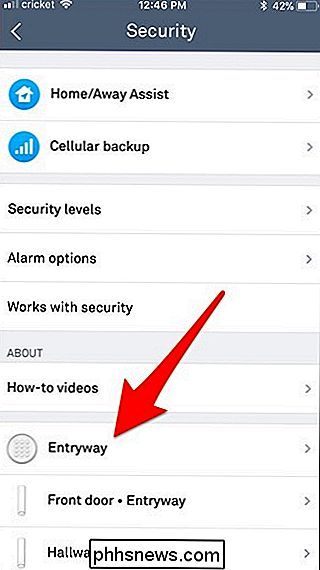
Selecteer "Bewegingsdetectie".
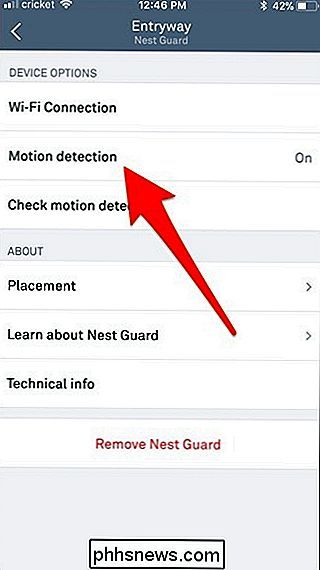
Tik op de tuimelschakelaar om deze uit te schakelen.
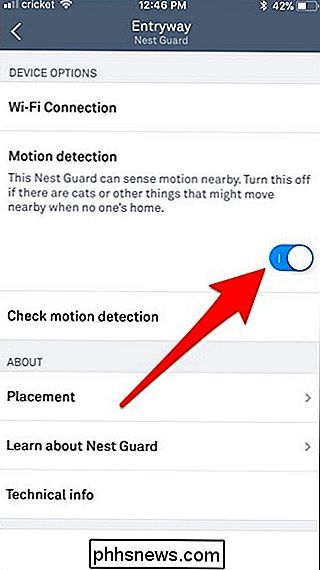
Op dit moment werkt uw Nest Guard eenvoudig als het toetsenblok en zal niet langer dubbel als bewegingssensor. Houd er rekening mee dat het toetsenblok nog steeds zal oplichten als het beweging detecteert, dus het is niet volledig uitgeschakeld, maar het heeft geen zeggenschap meer over het alarm.

Wat te doen wanneer uw iPhone of iPad niet wordt ingeschakeld
IPhones en iPads moeten 'gewoon werken', maar geen enkele technologie is perfect. Als u op de Aan / uit-knop hebt gedrukt en het scherm niet wordt ingeschakeld of als u een foutmelding krijgt, hoeft u zich geen zorgen te maken. Je kunt het waarschijnlijk opnieuw laten opstarten. De instructies hier laten elke iPhone of iPad opstarten en werken naar behoren.

Hier is wat er gebeurt wanneer u de top 10 installeert Download.com Apps
We hebben de top 10 apps van Download.com geïnstalleerd en u zult nooit geloven wat er is gebeurd! Nou ... ik denk dat je misschien een goede inschatting hebt. Vreselijke dingen. Er gebeuren vreselijke dingen. Doe mee voor de lol! GERELATEERD: De gratis download-sites die Crapware niet bij u dwingen Update : Sinds de originele publicatie van dit artikel in 2015 is Download.



